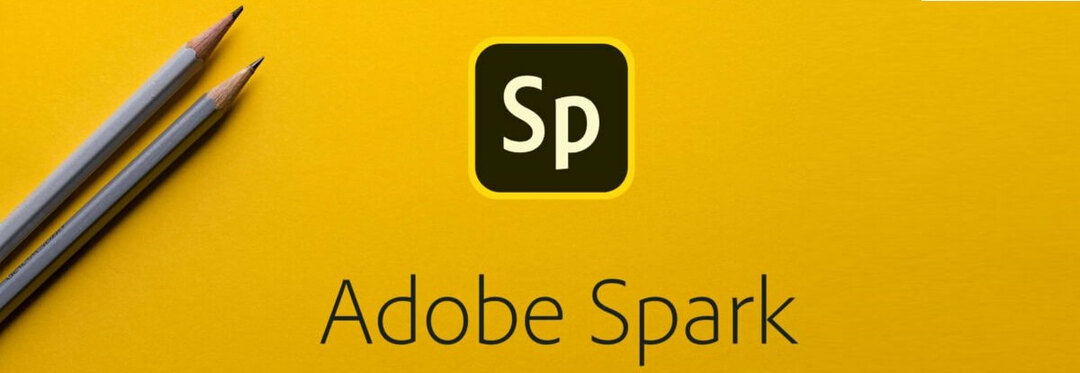Ši programinė įranga leis jūsų tvarkyklėms veikti ir veikti, taigi apsaugosite nuo įprastų kompiuterio klaidų ir aparatūros gedimų. Dabar patikrinkite visus tvarkykles atlikdami 3 paprastus veiksmus:
- Atsisiųskite „DriverFix“ (patikrintas atsisiuntimo failas).
- Spustelėkite Paleiskite nuskaitymą rasti visus probleminius vairuotojus.
- Spustelėkite Atnaujinti tvarkykles gauti naujas versijas ir išvengti sistemos sutrikimų.
- „DriverFix“ atsisiuntė 0 skaitytojų šį mėnesį.
Ar tu ieškai asmeninės saugojimo vietos visiems failams ir aplankams? Tada „pCloud“ yra tavo draugas.
„pCloud“ yra asmeninė debesies saugojimo vieta, kurioje galite laikyti atokiau nuo visų aplankų, failų ir kitų dokumentų.
Be to, jo sąsaja yra patogi vartotojui ir parodo, kur viskas yra, taip pat tai, ką daro kiekvienas elementas. Be to, galite jį gauti beveik bet kuriame įrenginyje ir operacinėje sistemoje, pvz., „Windows“ (10, 8, 7, „Vista“ ir „XP“), arba gauti kaip programą mobiliesiems, arba
žiniatinklio plėtinys (tai naujausia „pCloud“ funkcija).Įdiegę jį kompiuteryje ar įrenginyje, programa, veikianti panašiai kaip Google diskassukuria gerai apsaugotą virtualų diską, kuris padidina jūsų vietos saugyklą.
Kiekvienas atliktas pakeitimas akimirksniu atsispindi jūsų kompiuteryje ar įrenginyje ir juos sinchronizuoja, kad galėtumėte pasiekti visus atliktus atnaujinimus.
Keletas pagrindinių užduočių, kurias galite atlikti naudodami „pCloud“, yra šios:
- Failų ir aplankų bendrinimas
Jūs gaunate greitą prieigą prie visų savo failų ir lengvai galite su jais bendrinti (iki 150 kartų) bet kurioje vietoje trimis būdais:
- Bendrinkite nuorodą sukurdami nuorodą į savo paskyros failus ar aplankus ir bendrinkite nuorodą. Tai veikia, nesvarbu, ar jie turi savo „pCloud“ paskyras, ar ne. Jie gali peržiūrėti ir atsisiųsti jūsų failus.
- Pakvieskite kitus į aplanką bendradarbiauti. Galite valdyti, kas gali redaguoti ar peržiūrėti failus „pCloud“ saugykloje.
- Įkelkite nuorodas pateikdami nuorodą į savo aplankus, kur kiti gali įkelti jų turinį.
- Momentinis failų sinchronizavimas
Tu gali sinchronizuoti visus failus akimirksniu tarp kompiuterio, telefono ir planšetinio kompiuterio naudodami „pCloud Drive“, tada visuose įrenginiuose prisijunkite naudodami tuos pačius prisijungimo duomenis. Jei jau turite, visi atlikti pakeitimai sinchronizuojami visuose įrenginiuose, kad galėtumėte pasiekti bet kurį įrenginį, bet kur ir bet kada.
Pastaba: programa reikalinga kituose įrenginiuose, kad galėtumėte pasiekti ir sinchronizuoti failus.
Galite užsiregistruoti programai savo mobilusis prietaisas taip pat. Kai įdiegsite ir paleisite, naudosite esamą paskyrą arba sukursite naują. Tai pateikiama su daugeliu „pCloud“ funkcijų ir 10 GB laisvos vietos saugykloje! Viename įrenginyje galite susieti tik vieną programą, susietą su viena paskyra, o tai reiškia, kad negalite naudoti kelių paskyrų.
Pagrindinės „pCloud“ funkcijos apima:
- Dalijamasi atsisiuntimo ir įkėlimo nuorodomis
- Failų versijos
- Duomenų atkūrimas
- Įkelkite failus ir duomenis nuotoliniu būdu arba dirbkite neprisijungę (pridėdami failus prie parankinių - spustelėkite žvaigždutės ženklą šalia failų ir bet kokius failus, nuotraukas, vaizdo įrašus ar garso įrašus galite naudoti neprisijungę).
- Peržiūrėkite dokumentus, kai esate prisijungę
- Atkurkite failus naudodamiesi pervyniojimo funkcija
- Turėkite HDD plėtinį
- Gaukite išsamią bendrinamų nuorodų statistiką, įskaitant atsisiuntimų skaičių
- Išsaugokite 5 failų kopijas skirtinguose serveriuose ir galėsite papildomai šifruoti
- Automatinis nuotraukų (įskaitant fotoaparatą) įkėlimas
- Kurkite atsargines kopijas iš įvairių platformų, tokių kaip „Dropbox“, „Facebook“, „Instagram“, „OneDrive“ ir (arba) „Google“ diskas
Galimų „pCloud“ programų tipai
Yra trijų tipų programos:
- „pCloud for Desktop“
- „pCloud for Mobile“
- „pCloud“ žiniatinkliui
„pCloud for Desktop“
Tai galima naudoti beveik bet kurioje operacinėje sistemoje, įskaitant „Windows“. Tai sukuria virtualų diską, kurį galite naudoti taip, kaip naudojate kietąjį diską, bet neužima vietos kompiuteryje. Jis apsaugo jūsų duomenis naudodamas pDebesų kriptografija - tai nauja funkcija, kuriai reikalingas a Kripto leidimas šifruoti ir iššifruoti failus.
„pCloud“, skirta „Mac“
„pCloud“ sklandžiai veikia visose „Mac“ operacinėse sistemose ir siūlo greitą prieigą prie savo funkcijų, niekaip nepaveikdamas kietojo disko. Tai daro taip pat, kaip ir „Windows“ platformoje, sukuriant virtualų diską, tokiu būdu siūlant „sandbox“ aplinką, kuri negali paveikti jūsų sistemos, net jei ji yra sugadinta.
„pCloud for Mobile“
Įdiegę programą į savo įrenginį, galite naudoti jos mobiliojo telefono funkcijas, kad galėtumėte peržiūrėti, įkelti, atsisiųsti ar bendrinti failus kelyje. The „pCloud“ automatinis įkėlimas funkcija taip pat sukuria atsargines nuotraukų ir vaizdo įrašų kopijas iš savo įrenginio debesyje.
„pCloud“ žiniatinkliui
„pCloud“ interneto platforma įjungta my.pCloud.com leidžia peržiūrėti, įkelti ir atsisiųsti bet kokius failus. Galite jais pasidalinti su bet kuo ir padaryti daugiau bet kurioje žiniatinklio naršyklėje.
Kaip gauti „pCloud“ savo kompiuteriui
Norėdami gauti „pCloud“ savo kompiuteryje, galite atlikti greitus, bet paprastus veiksmus, kuriuos galite atlikti, kaip nurodyta toliau:
- Eiti į „pCloud“ oficiali svetainė

- Viršuje dešinėje spustelėkite parsisiųsti

- Pamatysite įvairias operacines sistemas ir įrenginius, kuriuose galėsite įdiegti programą
- Spustelėkite „Windows“

- Užveskite žymiklį ant „Pasirinkti kitą versiją“ ir pasirinkite „Windows“ versiją

- Jei naudojate „Windows 10“, spustelėkite jį
- Atsisiuntimas turėtų prasidėti nedelsiant

Kaip įdiegti „pCloud“ kompiuteryje
Norėdami įdiegti programą, atlikite šiuos veiksmus:
- Eikite į aplanką, kuriame buvo išsaugotas „pCloud“ atsisiuntimas (.exe failas)

- Dukart spustelėkite .exe failą ARBA dešiniuoju pelės mygtuku spustelėkite ir pasirinkite Atviras

- Pasirodys sąrankos langelis
- Perskaitykite taisykles ir nuostatas, tada pažymėkite laukelį sutinku

- Spustelėkite Diegti
- „Windows“ paklaus, ar norite tęsti diegimą: Spustelėkite Taip arba Leisti
- Sąranka pradės apdoroti jūsų diegimo užklausą

- Atsiras iššokantis langas, kuriame bus klausiama „Ar norite įdiegti šio įrenginio programinę įrangą“, spustelėkite Diegti

- Gausite patvirtinimą, kad jūsų sąranka buvo sėkminga

- Šiek tiek mėlynos debesies piktograma su raide P ant jo atsiras užduočių juostoje. Tai reiškia, kad programa buvo įdiegta ir jūsų kompiuteryje rodoma kaip virtualus diskas

- Spustelėkite Paleiskite

- Bus parodytas prisijungimo langas. Tu gali Prisijungti naudodami esamą paskyrą arba sukurkite ją

- Sėkmingai prisijungus, „pCloud“ atsiųs sveikinimo pranešimą.
Baigę sąranką ir diegimą, jūs būsite prisijungę, galite tęsti failų išsaugojimą „pCloud“.
„pCloud“ privalumai ir trūkumai
Argumentai "už"
- Lengva failų atsarginė kopija
- Garantuotas saugumas / apsauga slaptažodžiu
- Patogi vartotojo sąsaja
- Lengva naršyti failų tvarkyklę
- Jei el. Pašto adresai sutampa, galite prisijungti naudodami „Facebook“ profilį
- Lengvas bendrinimas (su pažangiomis funkcijomis)
- Nustatykite bendrinamų failų / nuorodų galiojimo laiką
- Galite stebėti nuorodų atsisiuntimų skaičių
- Atsukimo funkcija leidžia atkurti failus
- Ateina su 50 GB saugykla nemokama paskyra (turi priemokų sąskaitos taip pat). Pakviesdami kitus vartotojus užsiregistruoti „pCloud“ galite gauti papildomos laisvos vietos, kai jūsų bus sunaudota. Kiekviena registracija padidina jūsų saugojimo vietą 1 GB, kai vartotojas įkėlė 1 GB į „pCloud“ arba prisijungė iš įrenginio ar virtualios failų sistemos. Taip pat galite sukurti atsarginę dokumentų kopiją „pCloud“ ir gauti papildomos laisvos vietos.
- Prieš naujovinant į mokamas arba aukščiausios kokybės versijas, pateikiama nemokama versija
Minusai
- Nemokamos versijos vartotojams paskyros ištrinamos po 12 mėnesių neveiklumas, visam laikui ištrinant failus (ir paskyrą)
- Kai kurie vartotojai pastebėjo, kad programa po kurio laiko nuolat traukia tam tikrą procesoriaus laiką
- Nemokamos versijos vartotojai ištrintus failus gali atkurti tik per pirmąsias 24 valandas, nors failai yra laikomi šiukšliadėžės 15 dienų. Norint atkurti šiuos failus ir kitus failus, ištrintus daugiau nei prieš 24 valandas, reikia atnaujinti „Premium“ versiją.
Ar bandėte „pCloud“, ar naudojatės? Pasidalinkite savo patirtimi su mumis komentarų skiltyje.
Susijusios istorijos, kurias reikia patikrinti:
- „Xbox One“ atvaizduos žaidimus iš debesies, kad sumažėtų saugyklos vietos poreikis
- „MEGA Privacy“ suteikia „Windows 10“ 50 GB nemokamos debesies saugyklos vietos
- „PatchCleaner“ padeda jums atlaisvinti vietos saugykloje ir atsikratyti nepageidaujamų failų